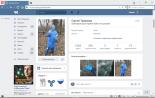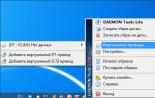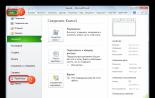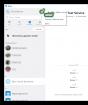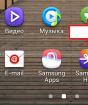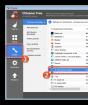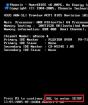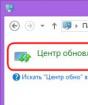Как узнать rtsp поток с ip камеры. Как проверить возможность трансляции RTSP потока с IP камеры в различных Web-браузерах. Подводный камень #3 - Битрейт зрителей и потери
В руководстве, которое поставляется совместно с камерой видеонаблюдения, не всегда может присутствовать информация о протоколе RTSP, согласно которому устройство функционирует. Однако существует большое количество случаев, когда требуется использовать данный протокол, поэтому возникает необходимость узнавать его адрес.
Владельцу системы видеонаблюдения может потребоваться знание RTSP-потока в различных ситуациях:
- чтобы подключить видеокамеру к облачному серверу;
- чтобы настроить передачу видеоинформации на интернет-сайт;
- чтобы проигрывать видео в потоке плеера на разных устройствах – мобильном телефоне, ноутбуке или планшете.
Для чего нужен протокол RTSP?
 Название протокола RTSP переводится управление в онлайн-режиме. Таким образом, Real Time Streaming Protocol помогает наладить управление потоковым видео онлайн. Данный протокол очень часто используется в IP-видеонаблюдении, поскольку там есть описание необходимых команд.
Название протокола RTSP переводится управление в онлайн-режиме. Таким образом, Real Time Streaming Protocol помогает наладить управление потоковым видео онлайн. Данный протокол очень часто используется в IP-видеонаблюдении, поскольку там есть описание необходимых команд.
RTSP-протокол позволяет собственнику камеры слежения решать несколько важных функций:
- транслировать данные при помощи VLC;
- транслировать видео на свои ресурсы и площадки;
- настраивать NVR-видеорегистраторы;
- соединять камеру видеонаблюдения с виртуальным хранилищем;
- добавлять видеокамеру в мобильные приложения на базе Android или iOS.
При этом открыть RTSP-поток многим пользователям систем видеонаблюдения не очень просто и достаточно затруднительно.
Узнаем адрес RTSP камеры видеонаблюдения
Есть несколько вариантов, которые позволяют узнать RTSP поток видеокамеры, когда он не указан в соответствующей инструкции.
Большое количество IP-видеокамер, которые продаются в России, в своём составе имеют китайские элементы XMEye. Данные комплектующие можно заметить даже у отечественных производителей таких камер, как Vesta, HiQ, SVplus и подобных. Камера подобных моделей будет иметь следующий формат RTSP-потока:
rtsp://192.168.132.32:554/user=admin&password=12345&channel=1&stream=0.cgi
В данном адресе присутствуют такие составляющие, как:
- 192.168.132.32 – непосредственно IP-адрес устройства;
- 554 – порт протокола (по умолчанию он имеет номер 554, но этот параметр можно поменять в настройках устройства);
- admin – логин камеры видеонаблюдения;
- 12355 – пароль от логина пользователя.
В том случае, когда в IP-видеокамере присутствуют другие комплектующие, необходимо будет воспользоваться одним из двух перечисленных ниже вариантов.
Первый вариант – самый упрощённый. Чтобы узнать RTSP-поток с камеры видеонаблюдения, необходимо связаться с производителем или поставщиком данного устройства. По запросу они смогут предоставить формат нужного потока, причём данную услугу могут оказать даже китайские продавцы – с фабрик из Китая или сайта AliExpress.
Второй вариант – использовать специализированное программное обеспечение. Этот способ сможет выручить в том случае, когда не владелец системы видеонаблюдения не обладает возможностями или желанием запросить адрес RTSP-потока у поставщика. Тогда можно будет сделать это собственноручно при помощи софта.
Для начала нужно будет скачать программу под названием One Device Manager. После установки данный софт поможет узнать RTSP-адрес.
 Как правило, большинство видеокамер обладает поддержкой onvif-протокола, поэтому при эксплуатации программного обеспечения затруднений возникнуть не должно. Важный нюанс – для правильно работы необходимо подсоединить ноутбук или компьютер, куда будет установлена программа, а также само IP-устройство к одной и той же локальной сети.
Как правило, большинство видеокамер обладает поддержкой onvif-протокола, поэтому при эксплуатации программного обеспечения затруднений возникнуть не должно. Важный нюанс – для правильно работы необходимо подсоединить ноутбук или компьютер, куда будет установлена программа, а также само IP-устройство к одной и той же локальной сети.
В сети можно найти целые списки, где содержатся адреса RTSP-потоков, поскольку эти данные зависят от того, какой именно бренд выпускает камеру видеонаблюдения.
Как открыть RTSP-поток в видеокамере?
 Когда адрес RTSP-потока становится известен владельцу системы слежения, он может получать видеоинформацию с IP-камеры. Для того, чтобы открыть трансляцию потокового видео, необходимо будет выполнить следующий перечень шагов:
Когда адрес RTSP-потока становится известен владельцу системы слежения, он может получать видеоинформацию с IP-камеры. Для того, чтобы открыть трансляцию потокового видео, необходимо будет выполнить следующий перечень шагов:
- установить для видеокамеры постоянный IP-адрес и заказать его у поставщика интернета;
- перебросить на RTSP-порт локальные запросы, поступающие с видеокамеры;
- пройти проверку работоспособности.
Статический адрес можно настроить можно при помощи программы IP Hunter или же связаться с провайдером и попросить его обеспечить в качестве дополнительной опции постоянный адрес IP. После этого нужно настроить переадресацию и пробросить порты на RTSP-порт с локальных портов видеокамеры. Затем можно переходить к проверке потока.
Чтобы понять, обладает ли RTSP-ссылка работоспособностью, можно открыть VLC-плеер и сделать там проверку. Для этого в главном меню плеера нужно нажать на категорию «Медиа» и выбрать пункт «Открыть URL». Далее потребуется перейти на вкладку «Сеть» окошка «Источник» и указать свою ссылку.
Комфортный просмотр видеотрансляции или можно настроить с помощью программных мультимедийных плееров на вашем персональном компьютере. Сегодня мы рассмотрим, как настроить RTSP поток для сетевого оборудования Dahua Technology в одном из самых популярных плееров VLC Media Player.
RTSP (Real Time Streaming Protocol – потоковый протокол реального времени) – протокол, позволяющий пользователю удаленно воспроизводить поток мультимедийных данных (аудио и видео) с помощью гиперссылки и мультимедийного плеера (в нашем случае VLC Media Player).
Если у вас возникла необходимость настройки видеопотока, воспользуйтесь следующими шагами:



- Прежде всего, необходимо скачать и установить VLC Media Player, который доступен на официальном сайте в свободном доступе.
- Кликните на пункт меню Media (Медиа) – Open Network Stream (Открыть URL).
- Введите сетевой адрес RTSP в советующую строку.
- Нажмите кнопку воспроизведения, когда видеоизображение появится на экране.
Расшифровка ссылки RTSP
Пример:
rtsp://:@:/cam/realmonitor?channel=&subtype=
Где :
rtsp://admin:[email protected]:554/cam/realmonitor?channel=1&subtype=1
IP-видеокамеры Dahua Technology поддерживают протоколы передачи данных TCP и UDP. Если порт 554 был изменен, измените его в соответствующем поле настроек видеокамеры (веб-интерфейса).

В случае возникновения каких-либо проблем с настройкой RTSP-потока, обращайтесь в соответствующий раздел.
Протокол RTSP
RTSP (Real Time Streaming Protocol, или, по-русски, потоковый протокол реального времени) – это прикладной протокол, в котором описаны команды для управления видеопотоком. С помощью этих команд мы можем «приказать» камере или серверу, например, начать трансляцию видеопотока. Пример запроса на начало воспроизведения выглядит так: PLAY rtsp://192.168.0.200/h264 RTSP/1.0
То есть RTSP – это просто набор команд для управления видеопотоком. Проведем эксперимент. Для этого нам понадобится IP-камера с поддержкой RTSP протокола и ее RTSP адрес. Этот адрес выглядит примерно так rtsp://
Протокол TCP
Допустим, мы выбрали метод RSTP over TCP и хотим начать передачу видеопотока. Что будет происходить на уровне транспортных механизмов? Предварительно с помощью нескольких команд будет установлено соединение между отправителем и получателем. После этого начнется передача видеоданных. При этом механизмы TCP
будут следить за тем, чтобы все данные дошли до адресата без изменений и в нужной последовательности. Также TCP будет регулировать скорость передачи, чтобы передатчик не посылал данные интенсивнее, чем их может обработать приемник, к примеру,
UDP – это альтернатива транспортному протоколу TCP. В отличие от TCP, UDP не устанавливает предварительного соединения, а вместо этого просто начинает передавать данные. UDP не следит за тем, чтобы данные были получены и не дублирует их, если отдельные части пропали или пришли с ошибками. UDP менее
надежен, чем TCP. Но с другой стороны, он обеспечивает более быструю передачу потоков благодаря отсутствию механизма повторения передачи потерянных пакетов. Различие в протоколах TCP и UTP можно иллюстрировать следующим примером. Встречаются два друга. Вариант TCP:
Иван: «Привет! Поболтаем?» (устанавливается соединение)
Семен: «Привет! Давай!» (устанавливается соединение)
Иван: «Я вчера был в магазине. Ты понял?» (передача данных)
Семен: «Да!» (подтверждение)
Иван: «Там разгружали новое оборудование. Ты понял?» (передача данных)
Семен: «Нет» (подтверждение)
Иван: «Там разгружали новое оборудование. Ты понял?» (повторная передача)
Семен: «Да!» (подтверждение)
Иван: «Завтра я там еще раз буду. Ты понял?» (передача данных)
Семен: «Да!» (подтверждение)
Вариант UDP
Иван: «Привет! Я вчера был в магазине» (передача данных)
Иван: «Там разгружали новое оборудование» (передача данных)
Иван: «Завтра я там еще раз буду» (передача данных)
Иван: «Могу узнать для тебя цены» (передача данных)
Иван: «Они обещали скидки при хороших объемах» (передача данных)
Иван: «Если хочешь, позвони – поедем вместе» (передача данных)
Семен: «Да, позвоню» (передача данных)
Вы также можете увидеть различие в протоколах, поставив следующий эксперимент: попробуйте перевести камеру в режим RTSP over TCP и помашите рукой перед объективом - на экране монитора вы увидите задержку. А теперь проведите этот же тест в режиме RTSP over UDP. Задержка будет меньше. На время задержки влияют несколько факторов: формат сжатия, мощность компьютера, протокол передачи и особенности программного обеспечения, участвующего в декодировании видео.
RTP (Real-time Transport Protocol), или по-русски транспортный протокол реального времени. Этот протокол специально создан для передачи реалтайм трафика. Он позволяет следить за синхронизацией передаваемых данных, корректировать последовательность доставки пакетов и потому более других подходит для передачи видео- и аудиоданных. В общем случае для передачи видеопотока предпочтительнее использовать либо RTP либо UDP. Работа через TCP оправдана лишь если нам приходится работать с проблемными сетями, так как протокол TCP сможет корректировать ошибки и сбои, возникающие при передаче данных.
RTSP (Real Time Streaming Protocol) – потоковый протокол реального времени, который содержит простой набор основных команд для управления видеопотоком.
Подключение RTSP источников и IP-камер в видеоконференции
Протокол RTSP позволяет любому пользователю TrueConf подключаться к IP-видеокамерам и прочим источникам медиаконтента, вещающим по данному протоколу, для наблюдения за удаленными объектами. Также пользователь может подключаться к таким камерам для трансляции изображения во время видеоконференции.
Благодаря поддержке протокола RTSP пользователи TrueConf Server могут не только подключаться к IP-камерам, но и транслировать видеоконференции на RTSP-плееры и медиа-серверы. Подробнее об RTSP-трансляциях читайте .
Преимущества использования IP-камер с программными решениями TrueConf
- Установив IP-камеру в офисе или промышленном цеху и подключившись к ней в любой удобный момент, вы сможете контролировать производственный процесс вашей компании.
- Вы можете вести круглосуточное наблюдение за удаленными объектами. К примеру, если вы отправляетесь в отпуск и не хотите оставлять квартиру без присмотра, просто установите там одну или несколько IP-камер. Совершив звонок на одну из таких камер со своего ПК с установленным клиентским приложением TrueConf, вы сможете в любое время подключиться к своей квартире и посмотреть в режиме реального времени, что там происходит.
- В клиентских приложениях TrueConf для Windows, Linux и macOS всем пользователям доступна возможность записи видеоконференций, благодаря которой в процессе видеонаблюдения вы сможете зафиксировать любые события и получить их документальные подтверждения.
Как проверить возможность трансляции RTSP потока с IP камеры в различных Web-браузерах
Проверим отображение RTSP-видеопотока в браузерах Chrome, Firefox, Safari на десктопах с ОС Windows, Mac OS X, Linux и мобильных устройствах под управлением Android и iOS
Проверяем RTSP-поток в VLC
Чтобы быстро убедиться в том, что RTSP-поток доступен и отдает видео, открываем его в VLC-плеере . Если поток воспроизводится корректно, переходим к тестированию web-интерфейса. RTSP URL вы можете получить в панели управления IP-камерой или использовать какой-нибудь публично доступный RTSP-видеопоток, например этот: rtsp://b1.dnsdojo.com:1935/live/sys3.stream

Тестируем RTSP-WebRTC поток в браузерах Google Chrome и Mozilla Firefox
Убеждаемся в том, что тот же самый RTSP-поток воспроизводится на обычной HTML-странице в браузерах Chrome и Firefox.
1. Загружаем демо-интерфейс по адресу , меню ‘Demo / Streaming Min’. Это минимальный HTML5 web-интерфейс, который использует WebRTC-технологию для отображения RTSP-видеопотока в браузерах Chrome и Firefox.

2. Устанавливаем соединение с Web Call Server

3. Вписываем адрес RTSP камеры и запускаем воспроизведение потока:

В результате успешно проверили воспроизведение RTSP-потока в браузере Google Chrome. Аналогичный тест можно провести с браузерами Firefox и Opera на тех десктопных и мобильных платформах, которые поддерживают технологию WebRTC в браузерах.
Тестируем RTSP-Websocket поток в браузере Safari под iOS и Mac OS X
Браузеры на iOS устройствах не поддерживают технологию WebRTC. По этой причине используется отдельный плеер ‘WS Player Min’, который забирает поток по протоколу Websocket и воспроизводит в HTML5-Canvas элементе браузера.
1. Также как и в случае с Chrome нужно открыть страницу демо-интерфеса, но выбрать другой пункт меню:

2. После этого установить соединение с Web Call Server

3. Вписать заранее известный адрес RTSP трансляции и воспроизвести видеопоток:

Таким образом выше продемонстрированна возможность просматривать переконвертированный с помощью Web Call Server RTSP трафик на большинстве из распространенных Web браузеров, в том числе на наиболее популярных мобильных платформах.
Следующим шагом будет добавление HTML5 RTSP-плеера на ваш собственный веб-сайт. Процесс добавления подробно описан в соседнем разделе Внедрение
Видеоролики с описанием процесса тестирования RTSP-WebRTC и RTSP-Websocket плеера
RTSP-WebRTC плеер для Chrome и Firefox
RTSP-Websocket плеер для iOS Safari
Загрузить Web Call Server 5
Системные требования : Linux x86_64, 1 core CPU, 2 Gb RAM, Java
Установка:
- wget https://сайт/download-wcs5.2-server.tar.gz
- Распаковать и установить с помощью скрипта "install.sh"
- Запустить сервер с помощью команды "service webcallserver start"
- Открыть веб-интерфейс https://host:8444 и активировать вашу лицензию
Если вы используете серверы Amazon EC2, то скачивать ничего не нужно.